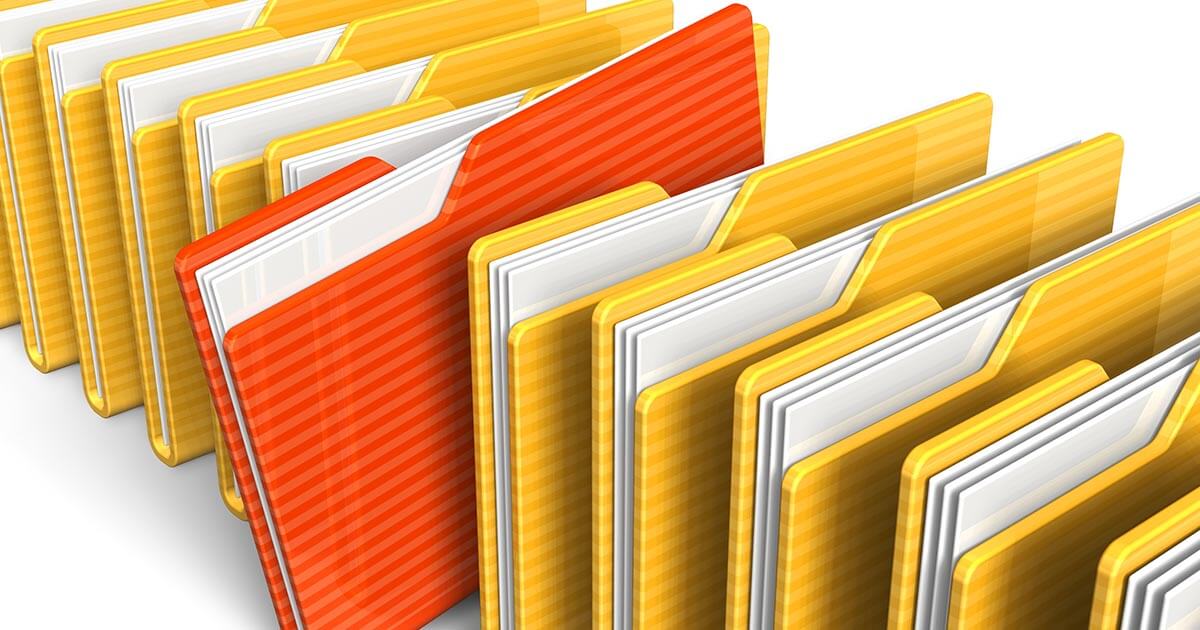クエリの基本操作
クエリをマスターすれば、データベースに蓄積したデータを自在に活用できます。ここではクエリの基本操作を解説します。

Accessのクエリにはどんな種類があるの?
テーブルのデータを操作するオブジェクトをクエリといいます。レコードの抽出、集計を行う「選択クエリ」や、テーブルのレコードを管理する「アクションクエリ」など、さまざまな種類のクエリがあります。
選択クエリの作成と実行
クエリには複数の種類がありますが、ほとんどのクエリは選択クエリを基に作成します。選択クエリをマスターすることが、クエリのマスターにつながります。

Accessで選択クエリを作成する方法
選択クエリはテーブルや他のクエリからフィールドを選んで表示します。作成するには、デザインビューでデータの取得元となるテーブルやクエリを選び、フィールドを指定します。
- クエリを実行する方法
- クエリのフィールドリストを移動・サイズ変更、削除する方法
- 既存のクエリを基にして新しいクエリを作成する方法
- クエリでフィールドを追加/削除する方法
- フィールドリストの先頭にある「*」って何?
- フィールドリストが空になってしまったときの対処方法
- 複数の値を別のレコードとして表示する方法
- データシートビューでのデータの入力・編集ができない
- 選択クエリのデータシートビューでデータの入力・編集を禁止する方法
- 重複するデータが表示されないようにする方法
フィールドの計算
テーブルのデータを使用して自由に計算できる点が、クエリの便利なところです。ここではデータの計算に関するワザを解説します。

Accessのクエリで計算する方法
テーブルのデータを使って計算し、クエリに結果を表示するには、演算フィールドを作成します。演算子や関数が使用可能です。
- 演算フィールドに基のフィールド名を付ける方法
- 計算結果に「¥」記号を付けて通貨表示にする方法
- 演算フィールドでエラーが出て式が確定できないときの対処方法
- 「循環参照」のエラーが出てデータシートを表示できない
- 計算結果にエラーや誤差が出てしまうときの対処方法
レコードの並べ替え
データシートに思い通りの順序でレコードを表示するには、並べ替えのテクニックが必須です。ここでは並べ替えの方法や、よく起こる問題の解決方法を解説します。
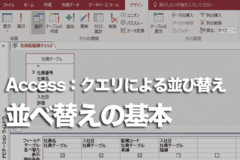
Accessのクエリでレコードの並べ替えを設定する方法
各フィールドのレコードに対し、昇順か降順で並べ替えを設定できます。複数の列を並べ替えるときは、左側の並べ替えが優先されます。
- レコードが五十音順に並ばないときの対処方法
- レコードを入力した順序で並べ替える方法
- 右の列の並べ替えを優先する方法
- レコードを数値順に並べる方法
- 「株式会社」を省いた会社名で並べ替える方法
- レコードの並べ替えを任意の順序で行う方法
- 多数の項目を任意の順序で並べ替える方法
- 未入力のデータが先頭に並ばないようにする方法
- 得点を基準に順位を表示する方法
- 成績ベスト5を表示する方法
- 売り上げの累計を計算する方法
レコードの抽出
データベースに蓄積したデータを自在に取り出すには、指定する抽出条件のワザが効果を発揮します。レコードの抽出に役立つワザを解説します。

Accessのクエリで指定した条件を満たすレコードを抽出する方法
特定の条件に合うレコードをクエリで抽出するときは、対象となるフィールドの[抽出条件]行に抽出条件を入力します。フィールドのデータ型に応じて設定方法が異なるので、表を参考に適切な条件を設定しましょう。
- 複数の条件をすべて満たすレコードを抽出する方法
- 複数のうちいずれかの条件を満たすレコードを抽出する方法
- 「○以上」や「○より大きい」という条件を設定して抽出する方法
- クエリの長い式が入力しにくいときの対処方法
- 長さ0の文字列を抽出する方法
- 「カ」行のデータだけを抽出する方法
- 未入力/入力済みのデータだけを抽出する方法
- ワイルドカードを使って「○○で始まる」という条件で抽出する方法
- 複数のデータが入力されたフィールドを抽出する方法
- 平均以上のデータを抽出する方法
- クエリを実行するたびに抽出条件を指定する「パラメータークエリ」を作成する方法
- パラメータークエリで、条件が入力されないときにすべてのレコードを表示する方法
- 「キーワードを含む」などのあいまいな条件のパラメータークエリを作成する方法
- パラメータークエリで複数のパラメーターの入力順とデータ型を指定する方法
- テーブル内の重複したデータを抽出する方法
- クエリの抽出条件でデータ型が一致しないというエラーが表示されるときの対処方法
- 存在するはずのデータが抽出されないときの対処方法
複数のテーブルを基にしたクエリ
複数のテーブルを組み合わせて利用できることは、Accessならではのメリットです。ここでは、複数のテーブルからクエリを作成して1つの表にまとめるワザを紹介します。
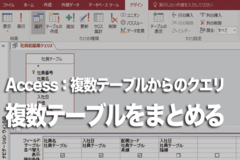
Accessで複数のテーブルを組み合わせたクエリを作成する方法
クエリを使って、複数のテーブルのデータを1つの表にまとめられます。複数のテーブルを追加し、フィールド同士を結合線で結ぶことで、レコードを統合して表示することが可能です。
- 「オートルックアップクエリ」とは
- オートルックアップクエリで結合線が重なって見づらいときの対処方法
- クエリで複数のテーブルを結合したらデータが表示されなくなったときの対処方法
- クエリのテーブル同士の結合の種類とその違い
- クエリで同じ名前のフィールドを計算式に使う方法
- クエリで結合した2つのテーブルのうち一方にしかないデータを抽出する方法
データの集計
データベースに蓄積したデータを集計すると、データの傾向を把握でき、データ分析に役立ちます。集計で使えるテクニックを見ていきましょう。

Accessのクエリでグループごとに集計する方法
売り上げデータを都道府県ごとに集計し、合計や平均を求めたいときは、クエリの集計機能を使います。[集計]行を表示させ、集計方法を選択しましょう。
- 集計結果のフィールドに名前を設定する方法
- 計算結果を集計する方法
- 2段階のグループ化を行う方法
- 日付を月ごとにグループ化して集計する方法
- 数値のフィールドを一定の幅で区切って集計する方法
- 集計結果を抽出する方法
- 抽出結果を集計する方法
- クロス集計クエリを作成する方法
- クロス集計クエリの合計値を各行の右端に表示する方法
- クロス集計クエリを手動で作成する方法
- クロス集計クエリの列見出しの順序を変える方法
- クロス集計クエリで見出しのデータを絞り込む方法
- クロス集計クエリで集計結果の空欄に「0」を表示する方法
- クロス集計クエリでパラメーターやルックアップを使えないときの対処方法
アクションクエリの作成と実行
「アクションクエリ」の機能を覚えると、テーブルのデータを一括処理できるようになります。面倒な処理を自動で実行できるので大変便利です。
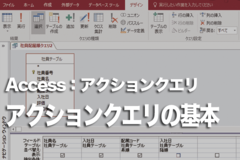
Accessの「アクションクエリ」とは
アクションクエリは、テーブルのデータの一括処理を行うクエリです。テーブル作成クエリ、追加クエリ、更新クエリ、削除クエリの4種類があり、デザインビューとナビゲーションウィンドウのどちらからでも実行できます。
- テーブル作成クエリを作成する方法
- テーブル作成クエリで作成したテーブルの設定がおかしいときの対処方法と名前の変更方法
- 追加クエリを作成する方法とその使い方
- 更新クエリを作成する方法
- 更新クエリを使って特定のフィールドを同じ値で書き換える方法
- 特定のフィールドのデータをすべて削除する方法
- 更新クエリで別のテーブルのデータを基にテーブルを更新する方法
- 削除クエリを作成する方法
- アクションクエリの対象のデータを事前に確認する方法
- 削除クエリでレコードを削除できない/指定外のレコードまで削除されたときの対処法
SQLクエリの作成と実行
以降では「SQLクエリ」という特別なクエリを取り上げます。SQLの種類や意味、SQLクエリの作成方法を覚えましょう。
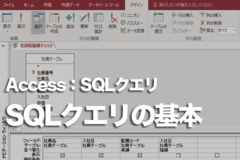
Accessの「SQLクエリ」とは
リレーショナルデータベースの標準的な操作言語である「SQL」で生成した命令文をSQLステートメントと呼びます。SQLでしか作成できないクエリをSQLクエリと呼び、ユニオンクエリやパススルークエリ、データ定義クエリなどの種類があります。